Als u vaak het vergrendelscherm wijzigtachtergrond op Windows 8 of RT, zult u waarschijnlijk ook tijd besteden om het verder aan te passen. Vergrendelscherm is een nieuwe functie in het nieuwste besturingssysteem van Microsoft waarmee uw favoriete afbeelding wordt weergegeven wanneer uw Windows 8-pc of Windows RT-tabletscherm is vergrendeld. Het vergrendelscherm doet echter meer dan alleen de achtergrond weergeven en biedt naast tijd ook enkele minuscule widgets zoals wifi-signaal, batterij, e-mailmeldingen en een klok met datumweergave. Windows biedt echter geen manier om de klokwidget aan te passen, zodat u vasthoudt aan de datum- en tijdnotatie van de voorraad. Dankzij Vishal op AskVG kun je nu het tijd- en datumformaat en de taal van de klokwidget aanpassen door een registersleutel te wijzigen.
Onderstaande screenshot toont de klokwidget van Windows 8 Lock Screen zoals het er standaard uitziet. Als u niet tevreden bent met deze standaardconfiguratie, volg dan onze stapsgewijze zelfstudie om deze naar eigen wens te personaliseren.

Open het startscherm, typ ‘regedit’ (zonder de aanhalingstekens) en klik of tik op de ‘regedit’ -tegel die in de resultaten verschijnt.
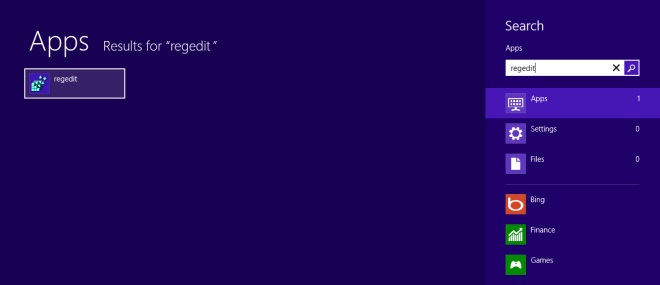
De Register-editor wordt geopend in de bureaubladmodus. Ga nu naar de volgende sleutel:
HKEY_LOCAL_MACHINESOFTWAREMicrosoftWindowsCurrentVersionSystemProtectedUserData
De sleutel 'SystemProtectedUserData' bevat twee extra sleutels met de naam ‘S-1-5-21-XXXX-XXX-XXX’. Ga in de eerste van de twee op elkaar lijkende toetsen naar:
S-1-5-21-XXXX-XXX-XXXAnyoneReadLocaleInfo
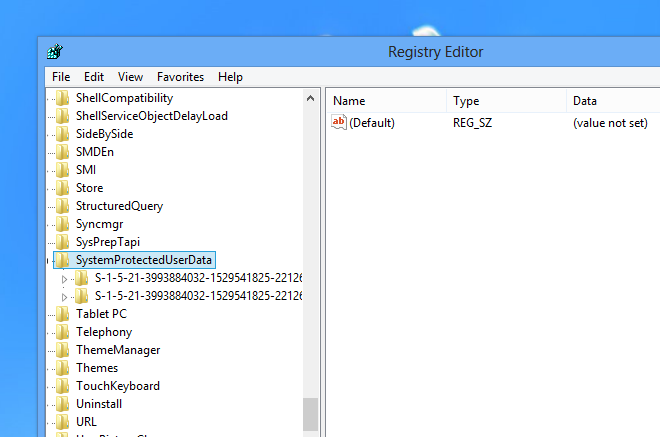
U moet eerst eigenaar worden van LocalInfowijzigingen aanbrengen. Als u al de eigenaar bent, kunt u deze stap overslaan, maar zo niet, klik dan met de rechtermuisknop of druk lang op LocalInfo en klik of tik op ‘Machtigingen’ in het contextmenu.
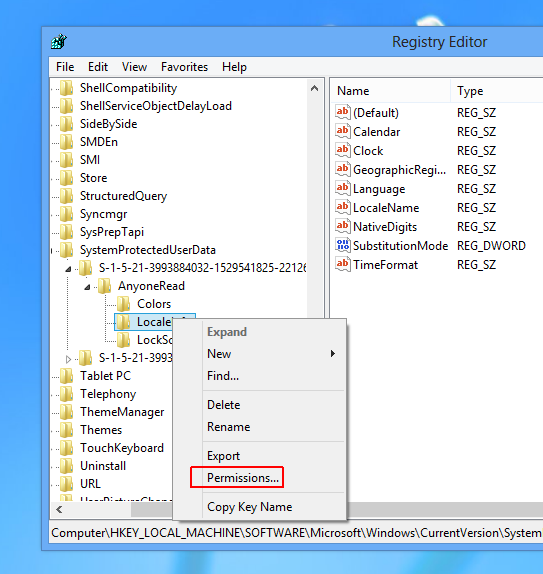
Schakel in het venster Machtigingen het selectievakje Toestaan naast 'Volledig beheer' in en druk op de knop OK om uw wijzigingen toe te passen.
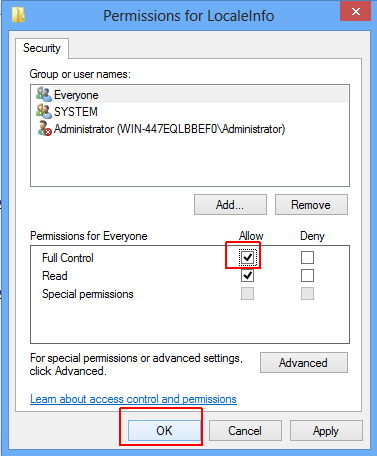
De LocalInfo-sleutel bevat een lijst met items in derechterdeelvenster, elk met een tekenreekswaarde. Deze waarden zijn gekoppeld aan verschillende aspecten van de klokwidget. De gemarkeerde items in de onderstaande schermafbeelding, d.w.z. Taal, LocaleName en TimeFormat zijn degenen die we moeten veranderen. Met de vorige twee items (Taal en Landinstelling) kunt u de taal van de dag- en datumweergave wijzigen door de tekenreeks te wijzigen. U kunt bijvoorbeeld de standaardtaalcode (en-US zoals in het Engels) vervangen door fr-FR voor Frans. Op dezelfde manier kunt u met DE-DE of ru-RU de taalcode wijzigen in respectievelijk Duits of Russisch. Zolang u de juiste code invoert, worden de wijzigingen automatisch toegepast.
Met TimeFormat kunt u de tijdnotatie van de klok wijzigen. Als u de standaard 12-uursnotatie wilt wijzigen in 24-uursnotatie, vervangt u eenvoudig ‘h: mm tt’ door ‘H: mm: tt’.
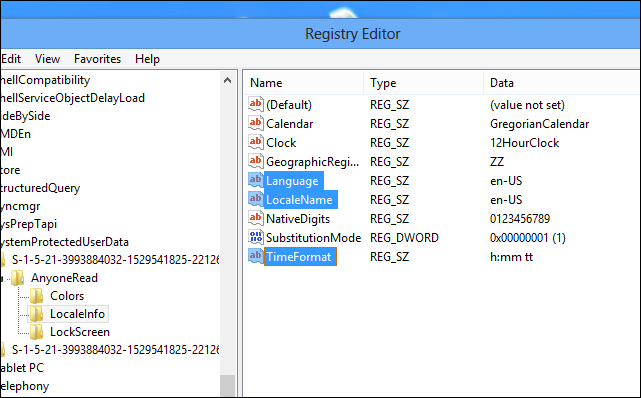
Wijzigingen worden in realtime doorgevoerd. Hier is een voorbeeld van de Lock Screen-klok in 24-uurs klokformaat, met de datum in het Frans.
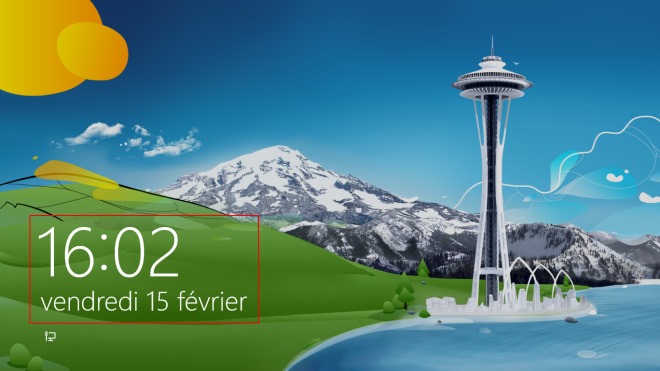
Deze tweak zou je wat meer controle moeten geven op je Windows 8 of RT Lock Screen. Genieten!
[via AskVG]













Comments